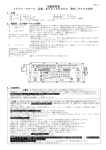Download ドライブの初期化 操作手順書 (WinXP GUI)
Transcript
未 使 用 ハ ー ドデ ィスクの 領 域 確 保 ・初 期 化 手 順 書 (W indow sX P G U I) 領域確保及び初期化は、以下の条件で実施しました。 OS: ウインドウズXP HDD: Hitachi ファイルシステム: NTFS Pro版 Deskstar 160GB ベーシックディスク 作成ドライブ: D: (HDD) パーテーション: 第一パーテーション 圧縮機能: 利用不可 アクティブ: 必ず設定 (c)Kuni 2004/11 - 1 - ●注意事項 ・この説明書は、バックアップツールBAKxシリーズをご利用頂く皆様の参考の為に作 成したものです。 ・ 領 域 確 保 及 び 初 期 化 機 能 は 、O S の 機 能 で す 。作 者 の 作 成 し て い る 機 能 で は 有 り ま せ ん 。 ・領域確保及び初期化の詳細については、OSの取扱説明書又はOS作成メーカのサポー トにお問い合せ下さい。 ・この説明書に間違いが有る場合の保証は有りません。作者に瑕疵が有る場合でも、同様 に一切の保証は有りません。 ・この説明書記載事項の複製及び転用を禁止します。 ・起動ドライブ(ウインドウズのシステムドライブ)の初期化は、起動ドライブと同じイ ンターフェイスで行って下さい。 シ ス テ ム が I D E な ら I D E で 、シ ス テ ム が S C S I な ら S C S I で 初 期 化 し て 下 さ い 。 注意:私の環境では、USBドライブとして取り付けた場合でも全く同様に先ドライブ と元ドライブの交換によりバックアップ先ドライブからの起動が確認出来ました が、環境によりUSB上での初期化ではそのドライブからの起動が出来なかった と言う状況も報告されています。USB上で初期化する場合は、ご注意下さい。 ・間違ったドライブに対して処理を行うと取り返しがつきません。 ・取扱説明書を理解の上、十分に注意をし、処理を実施して下さい。 ・ 特 に 「 領 域 解 放 ・ 確 保 」「 初 期 化 」「 復 旧 先 ド ラ イ ブ の 選 択 」「 パ ー テ ー シ ョ ン の 選 択 」 等には特段の注意をお願いします。 ・以下の画面表示は、ウインドウズXPの表示をクラシックにした状態です。ウインドウ ズXPのデフォルト画面は、もう少し派手な画面となっています。ご利用の環境に合わ せてご覧下さい。 ・初期化が完了しているハードディスクをご利用の場合は、既存のパーテーションを削除 してから、以下の措置(初期化)を実施する事をお勧めします。 ●最初に・・ ・コンピュータのプライマリスレイブ又は、セカンダリに新規HDDを取り付けます。 参考:第二ドライブとして取り付けます。 ・ウインドウズを起動します。 - 2 - ・デスクトップの「スタート」を「右」クリックします。 ・ メ ニ ュ ー が 表 示 さ れ ま す の で 、「 開 く − All Users(P)」 を 、 ク リ ッ ク し ま す 。 ・「 プ ロ グ ラ ム 」 を ク リ ッ ク し ま す 。 ・「 管 理 ツ ー ル 」 を ク リ ッ ク し ま す 。 - 3 - ・「 コ ン ピ ュ ー タ の 管 理 」 を ク リ ッ ク し ま す 。 ・コンピュータの管理プログラムが起動しますので、 「ディスクの管理」をクリックします。 ・ 新 規 H D の 場 合 、「 デ ィ ス ク の 初 期 化 と 変 換 ウ ィ ザ ー ド 」 が 起 動 し ま す 。 ・「 次 へ (N)」 ボ タ ン を ク リ ッ ク し て く だ さ い 。 - 4 - ・未使用HDDを取り付けた場合、上記画面の様なウイザードが表示されます。 画面に従って「次ぎ>」に進んでください。 ・ダイナミックディスクへ変換するディスクを聞かれますので、指定せずにそのまま 「次ぎ>」へ進んでください。 注意:ダイナミックディスクに変換してはいけません! - 5 - ・ 確 認 画 面 が 表 示 さ れ ま す の で 、「 完 了 」 を ク リ ッ ク し て く だ さ い 。 ・ディスク1として未割り当てのドライブが表示されました。 「ベーシック」ディスクである事を確認して下さい。 - 6 - ・該当ドライブを右クリックし、表示されるメニューから「新しいパーテーション」をク リックします。 ・「 新 し い パ ー テ ー シ ョ ン ウ ィ ザ ー ド 」 が 開 始 さ れ ま す 。 「次へ>」をクリックしてください。 - 7 - ・「 プ ラ イ マ リ パ ー テ ー シ ョ ン 」 を 指 定 し 、「 次 ぎ へ (N)> 」 を ク リ ッ ク し ま す 。 ・パーテーションのサイズを聞かれますので、特別な理由が無い場合は、そのまま(全領 域 )「 次 ぎ へ (N)> 」 進 ん で 下 さ い 。 - 8 - ・ドライブ文字を割り当てます。 上記では、C:ドライブの次のD:となっていますが、D:ドライブが既に存在する場 合等は、異なるドライブ番号となります。 ウインドウズが割り当てるドライブ番号のままでOKですが、そのドライブがBAKP 等を行う場合の先ドライブ番号になりますので、覚えておいて下さい。 「 次 へ (N)> 」 を ク リ ッ ク し て 下 さ い 。 ・新しいパーテーションウィザードが表示されます。 フ ァ イ ル シ ス テ ム 等 を 確 認 の 後 「 次 へ (N)> 」 を ク リ ッ ク し て 下 さ い 。 - 9 - ・確認画面が表示されますので、確認の後「完了」をクリックして下さい。 ・初期化が完了すると、上記の様な画面が表示されます。 該当ドライブに「正常」と表示されている事を確認して下さい。 - 10 - ・このドライブからOSを起動できるようにするため、アクティブ化します。 作成したドライブの「正常」と言う文字の所を右クリックします。 上 記 の 様 な メ ニ ュ ー が 表 示 さ れ ま す の で 、「 パ ー テ ー シ ョ ン を ア ク テ ィ ブ と し て マ ー ク ( M )」 をクリックして下さい。 ・ 該 当 ド ラ イ ブ が 「 正 常 」「 ア ク テ ィ ブ 」 と 表 示 さ れ て い る 事 を 確 認 し て 下 さ い 。 確 認 後 、「 コ ン ピ ュ ー タ の 管 理 」 を 終 了 し て 下 さ い 。 - 11 -











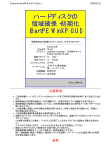
![ユーザーズマニュアル [PDF形式]](http://vs1.manualzilla.com/store/data/006534492_2-f6d3009248dd40800324de1ed1e106b3-150x150.png)